TCP/IPv6設定
本節介紹使用控制面板設定TCP/IPv6的步驟。指定TCP/IPv6設定後,按照「TCP/IPv4和TCP/IPv6的通用設定」的步驟指定所需設定,按照「確認TCP/IPv6設定(PING指令)」的步驟檢查網路設定是否正確。若已經指定了TCP/IPv4設定並已經指定了TCP/IPv4和TCP/IPv6的通用設定,則在完成此步驟後僅檢查網路設定。
若要同時使用IPv4通訊,按照「TCP/IPv4設定」的步驟指定所需設定,按照「確認TCP/IPv4設定(PING指令)」的步驟確認設定。
本機器最多可以使用七個下面的IPv6位址。使用IPv6通訊可以同時使用多個IPv6位址。
連結本地位址(1)
僅在同一連結中有效的位址。使用特定的前置碼(fe80::)和從本機器的MAC位址生成的介面識別元自動設定連結本地位址。本機器使用IPv6的功能時,始終註冊一個連結本地位址。
手動位址(0或1)
從控制面板設定的固定位址。
無狀態位址(0到4)
本機器啟動時使用本機器的MAC位址和路由器通知的RA(路由器通知)中包括的前置碼(指示所屬網路的資訊)自動設定無狀態位址。
狀態位址(0或1)
可以使用DHCPv6從DHCP伺服器獲得狀態位址。
1.
按  。
。
 。
。2.
按[參數選擇]→[網路]。
3.
按[TCP/IP設定]→[IPv6設定]。
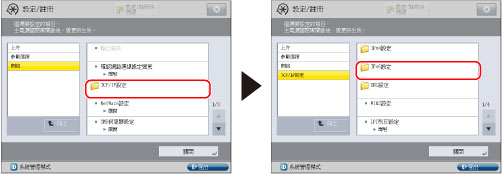
4.
按[IPv6設定]的[使用IPv6]→[開啟]→[確定]。
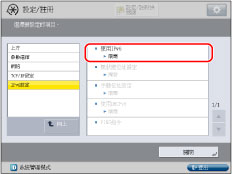
若不想使用IPv6通訊,<使用IPv6>按[關閉]。
若<使用IPv6>設定為「開啟」,則可以使用IPv6網路。自動設定連結本地位址。
5.
按[IPv6設定]的[無狀態位址設定]→指定所需設定→按[確定]。
若要使用無狀態位址,<使用無狀態位址>按[開啟]。本機器啟動時自動設定無狀態位址。
註釋 |
本機器重新啟動(在本機器的主電源開關開啟時)時清除該無狀態位址。 |
6.
按[IPv6設定]的[手動位址設定]→指定以下項目→按[確定]。
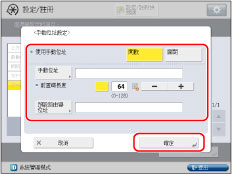
若要使用手動位址,<使用手動位址>按[開啟]。
按[手動位址]→輸入IPv6位址→按[確定]。在[前置碼長度]中輸入IPv6位址的前置碼長度。
按[預設路由器位址]→輸入預設路由器位址→按[確定]。若不想指定預設路由器位址,請勿填寫[預設路由器位址]欄。
須知 |
若不填寫[手動位址]欄,則不能使用手動位址。此外,也不能為[手動位址]設定任一以下類型的位址: 多點傳送位址 完全由零組成的位址 IPv4相容位址(前96位設定為「0」且後32位為IPv4位址的IPv6位址) IPv4映像位址(前96位設定為「0:0:0:0:0:ffff:」且後32位為IPv4位址的IPv6位址) 不能在[預設路由器位址]中輸入多點傳送位址或完全由零組成的位址。 |
7.
按[IPv6設定]的[使用DHCPv6]→指定所需設定→按[確定]。
<使用DHCPv6>按[開啟]可以使用DHCPv6從DHCP伺服器獲得狀態位址。
8.
按[向上]→[向上]。
9.
按[網路]的[防火牆設定]→[IPv6位址篩選器]。
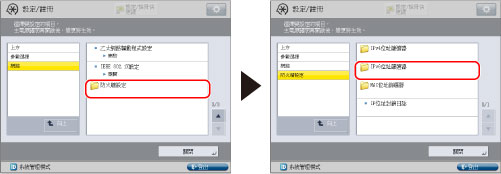
10.
按[輸出篩選器]或[輸入篩選器]→指定以下設定。
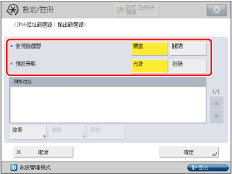 | 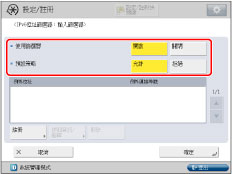 |
[輸出篩選器] | [輸入篩選器] |
透過指定以下設定,可以使用IPv6位址篩選接收資料封包和傳送資料封包,並提高在本機器和電腦之間傳送和接收資料時的安全性。透過根據正在使用的環境組態[IPv6位址篩選器]的設定,可以減少第三方獲得未經授權存取的可能性。
篩選接收資料封包和傳送資料封包時,可以設定為允許或拒絕電腦與本機器之間的資料傳送/接收。透過將電腦的IPv6位址註冊為例外位址,可以指定允許資料傳送/接收的對象。
在[輸入篩選器]情況下,可以註冊例外連接埠號和IPv6位址以設定允許和拒絕使用特定功能的電腦。例如,允許管理員使用全部功能時,可以允許一般使用者透過列印伺服器列印和拒絕一般使用者存取「遠端使用者介面」。
設定的詳細資訊顯示如下:
<使用篩選器> | <預設策略> | 按[註冊]後的所需設定 | |
允許與全部電腦進行資料傳送,但特定電腦除外。 | [開啟] | [允許] | 註冊要拒絕的IPv6位址或IPv6位址前置碼。 |
拒絕與全部電腦進行資料傳送,但特定電腦除外。 | [開啟] | [拒絕] | 註冊要允許的IPv6位址或IPv6位址前置碼。 |
允許從全部電腦進行資料接收,但特定電腦除外。 | [開啟] | [允許] | 註冊要拒絕的IPv6位址或IPv6位址前置碼。 為要拒絕的功能註冊連接埠號。 |
拒絕從全部電腦進行資料接收,但特定電腦除外。 | [開啟] | [拒絕] | 註冊要允許的IPv6位址或IPv6位址前置碼。 為要允許的功能註冊連接埠號。 |
允許與全部電腦進行資料傳送/接收。 | [關閉] | - | - |
註釋 |
若嘗試在設定為拒絕的IPv6位址/連接埠號的裝置與本機器之間傳送/接收資料,將生成一個封鎖日誌。要顯示封鎖日誌,請參閱「檢查封鎖日誌」。 僅使用TCP/UDP時,被拒絕的連接埠號的資訊會記錄在封鎖日誌中。使用無連接埠號的通訊協定(如ICMP)時,不記錄連接埠號。 |
若要允許/拒絕與全部電腦進行傳送/接收資料,但特定電腦除外
按[註冊]→設定例外IPv6位址或IPv6位址前置碼。
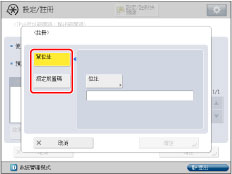 | 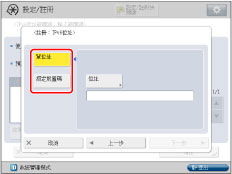 |
[輸出篩選器] | [輸入篩選器] |
要指定一個IPv6位址︰按[單位址]→[位址]→輸入IPv6位址→按[確定]。
要設定IPv6位址前置碼︰按[指定前置碼]→按[位址]→輸入IPv6位址前置碼→按[前置碼長度]→輸入前置碼長度。
須知 |
不能為IPv6位址指定多點傳送位址。 若在使用者裝置上不允許使用某個通訊協定或列印應用程式,則即使裝置的[防火牆設定]中的設定已變更也不能使用該通訊協定或列印應用程式。請在使用者裝置上組態相關設定,以允許使用該通訊協定或列印應用程式。 若在[前置碼長度]中輸入「255」,則不設定IPv6位址。 若在[前置碼長度]中輸入「0」,則設定所有IPv6位址。 |
按[確定]或[下一步]。
對於[輸出篩選器],按[確定]→[確定]→繼續執行步驟12。
對於[輸入篩選器],按[下一步]→繼續執行步驟11。
若要允許與全部電腦進行傳送/接收資料
確認<使用篩選器>設定為[關閉]→按[確定]→繼續執行步驟12。
11.
設定例外連接埠號→按[確定]→[確定]。
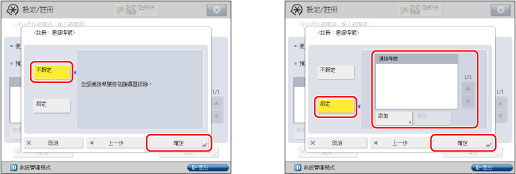
要將全部連接埠號指定為例外:按[不指定]。
要分別指定連接埠號:按[指定]→按[添加]並輸入連接埠號→按[確定]。
須知 |
最多可以為IPv6位址或IPv6位址前置碼註冊16個連接埠號。 可以為一個連接埠號設定註冊50個連接埠號。 |
12.
按[向上]→[向上]。
13.
按[TCP/IP設定]→[DNS設定]。
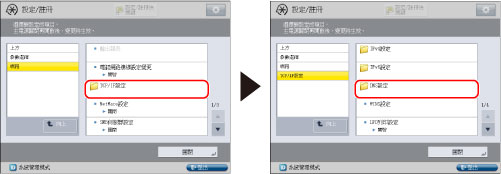
14.
按[DNS設定]的[DNS伺服器位址設定]→指定<IPv6>中的以下項目→按[確定]。
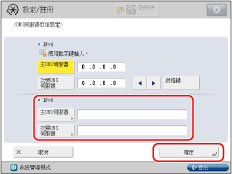
若要使用動態DNS更新,按[主DNS伺服器]→輸入DNS伺服器的IPv6位址→按[確定]。
若不想指定次要DNS伺服器,請勿填寫[次要DNS伺服器]欄。
須知 |
不能為[主DNS伺服器]或[次要DNS伺服器]設定任一以下類型的位址: 多點傳送位址 完全由零組成的位址 連結本地位址 若在步驟7中將<使用DHCPv6>設定為「開啟」,則手動設定的DNS伺服器的IPv6位址將被覆寫。 |
15.
按[DNS設定]的[DNS主機名稱/網域名稱設定]→指定<IPv6>中的以下項目→按[確定]。
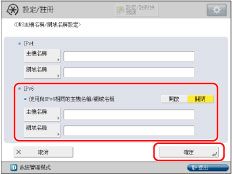
若將<使用與IPv4相同的主機名稱/網域名稱>設定為「開啟」,則IPv6通訊使用與IPv4通訊相同的主機名稱和網域名稱。
若將<使用與IPv4相同的主機名稱/網域名稱>設定為「關閉」,按[主機名稱]→輸入本機器名稱→按[確定]。按[網域名稱]→輸入本機器所屬的網域的名稱→按[確定]。
若要使用動態DNS更新,必須設定主機名稱和網域名稱。
須知 |
若在步驟7中將<使用DHCPv6>設定為「開啟」,則手動設定的網域名稱將被覆寫。即使<使用與IPv4相同的主機名稱/網域名稱>設定為「開啟」,仍使用從DHCPv6伺服器獲得的網域名稱。 |
16.
按[DNS設定]的[DNS動態更新設定]→指定<IPv6>中的以下項目→按[確定]。
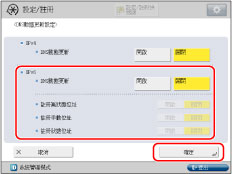
若<DNS動態更新>按[開啟],可以使用動態DNS更新在DNS伺服器中自動註冊為本機器設定的IPv6位址、主機名稱和網域名稱。使用動態DNS更新需要使用動態DNS伺服器。
選擇要使用動態DNS更新在DNS伺服器中自動註冊的位址。
若要在DNS伺服器中註冊無狀態位址,<註冊無狀態位址>按[開啟]。
若要在DNS伺服器中註冊手動位址,<註冊手動位址>按[開啟]。
若要在DNS伺服器中註冊狀態位址,<註冊狀態位址>按[開啟]。
須知 |
若具有一台使用DHCPv6服務並運行Windows Server 2008的DHCPv6伺服器且要註冊本機器的DNS記錄,請在DHCPv6伺服器中組態以下設定: 在DHCPv6伺服器中,右鍵按一下[範圍]圖示→按一下[內容]。在顯示的對話方塊的[DNS]頁面中,選擇[依據下列設定值來啟用DNS動態更新]→[只有在DHCP用戶端要求時才動態更新DNS A和PTR記錄]。 在Active Directory環境下,右鍵按一下使用的DHCPv6伺服器的圖示→選擇[內容]。在顯示的對話方塊的[進階]頁面中,按一下[認證]。在[DNS動態更新認證]對話方塊中輸入Active Directory的使用者名稱、網域和密碼。 |
須知 |
若為本機器指定的IPv6位址與另一個節點相同,則即使螢幕上顯示IPv6位址,也可能無法執行IPv6通訊。 |